Em determinadas situações pode ser muito útil comparar dois documentos com versões diferentes,
como por exemplo, para descobrir o que foi alterado em duas versões diferentes de um documento.
Porém você não precisa fazer isso manualmente, existem ferramentas para comparar documentos automaticamente. Aprenda nesse tutorial como comparar dois documentos usando o Google Docs.
Como comparar documentos no Google Docs:
1. A primeira coisa que você precisa fazer é adicionar os dois documentos no Google Docs. Abra a página do Google Docs no navegador e clique no ícone de pasta do lado superior direito da janela.
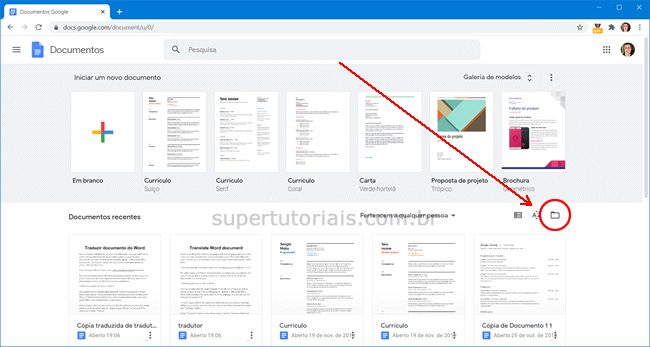
2. Clique na guia “Upload” clique em “Selecionar um arquivo do seu dispositivo” e adicione um dos documentos que deseja comparar. Ao adicionar um arquivo, ele será aberto automaticamente para edição no Google Docs. Retorne a página inicial do Google Docs e adicione o segundo documento.
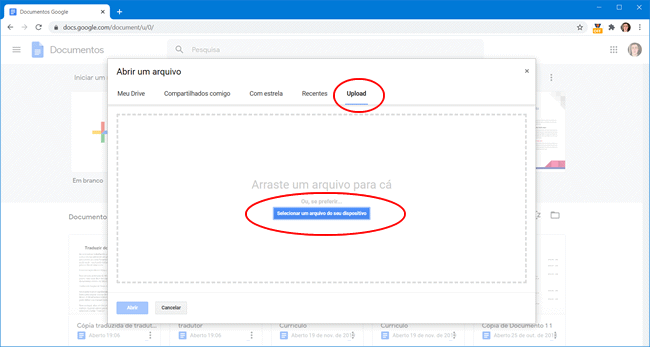
3. Depois de adicionar o segundo documento, ele será aberto para edição no Google Docs. Clique em “Ferramentas > Comparar documentos”, selecione o outro documento e clique em “Comparar”.
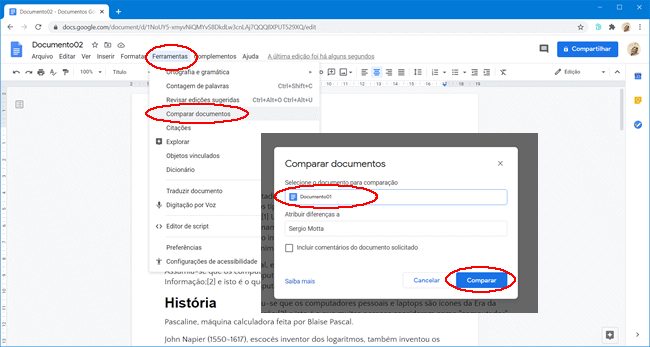
4. Uma vez feito isso, o Google Docs irá comparar os arquivos. Ao terminar, clique em “Abrir” para ver o resultado. Ele exibe tudo que foi removido do documento em vermelho e o que foi adicionado, é exibido tachado no texto. Você pode usar os “cards” na lateral para adicionar e remover os textos.
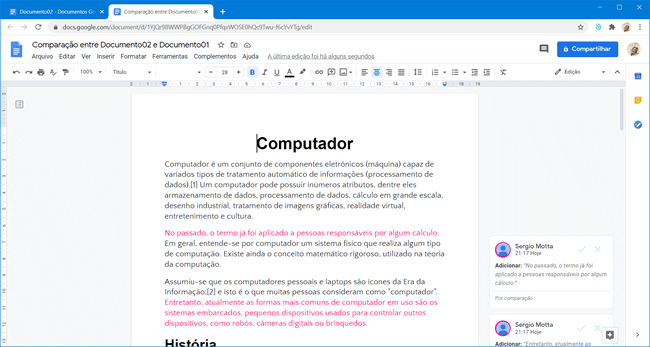
5. Por último, ele cria um novo documento de comparação independente dos documentos originais com o nome Comparação entre arquivo X e arquivo Y, para que você não sobrescreva os originais.
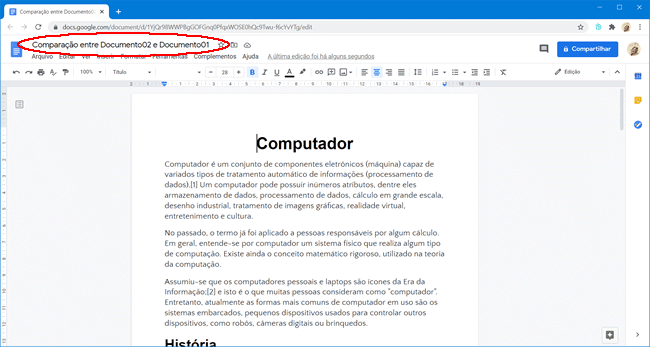

O google docs nao habilita a funcao para comparar os documentos. Ela aparece, mas fica desabilitada. Sabe porque isso acontece?
Geralmente isso acontece quando o documento aberto está em branco.
Tenho dois documentos que desejo comparar, mas a função simplesmente está inativa nos dois. Mas em outros docs da mesma pasta do drive a ferramenta aparece ativa. Sabem como ativo, por favor?
Não sei ao certo o motivo, em todos os documentos que testei, a opção estava disponível. O que você pode tentar fazer é criar um documento novo no Google Docs e colar o texto do documento onde a opção não está ativa.
Você tem que salvar ambos os documentos como Google Docs , não pode ser arquivo doc ou docx …